Snelle links
- Wat is de Play Store "Download in behandeling" Fout?
- Hoe u de Google Play Store 'Download in behandeling' kunt repareren Fout
Belangrijkste punten
- De melding "Download in behandeling" Er treedt een fout op wanneer u te veel apps of updates tegelijk downloadt.
- Een slechte internetverbinding kan ervoor zorgen dat de download stopt en in behandeling blijft.
- Het wissen van de app-cache en gegevens of het downloaden van apps vanuit uw browser kan het probleem oplossen.
Je probeert een app uit de Play Store te installeren, maar de download start niet. De melding 'Download in behandeling' Deze fout komt vrij vaak voor in de Google Play Store en treedt op tijdens zowel updates als nieuwe downloads. Blijf rondkijken om erachter te komen waarom dit gebeurt en hoe u uw download kunt starten.
Wat is de Play Store "Download in behandeling" Fout?
De Google Play Store "Download in behandeling" Er treedt een fout op wanneer er een probleem is met het downloadproces. Dit betekent dat uw apparaat wacht tot het downloaden begint. De meest voorkomende reden waarom dit gebeurt, is dat je te veel apps of updates tegelijk probeert te downloaden. Downloads gebeuren de een na de ander en uw download start pas als de apps in de wachtrij zijn gedownload.
Een andere grote boosdoener is een slechte internetverbinding. Downloads gebeuren via internet; als uw verbinding onstabiel is, kan deze de download stopzetten en in behandeling laten. Ook kan volledige opslagruimte van invloed zijn op uw downloads in de Play Store. Als u geen ruimte op uw Android-telefoon heeft, wordt uw download niet voltooid. Je hebt voldoende ruimte nodig voor de app om zijn bestanden op te slaan.
Hoe u Google Play Store 'Download in behandeling' kunt repareren Fout
Nu u weet waardoor de downloadfout wordt veroorzaakt, kunt u deze oplossingen proberen om uw downloads weer op de rails te krijgen. We beginnen eerst met de meest voorkomende oplossingen en werken dan naar beneden.
Controleer uw internetverbinding
De sterkte van uw internetverbinding is van invloed op de downloads en uploads op uw telefoon. Als uw internetverbinding zwak of wankel is, kan de Google Play Store-app uw download onderbreken totdat de verbinding verbetert.
Controleer of uw internetverbinding sterk is via uw mobiele service, of maak verbinding met Wi-Fi voor beter internet. Voor meer informatie kunt u onze handleiding raadplegen over hoe u uw internetverbinding kunt versnellen.
Wijzig de netwerkvoorkeursinstellingen in de Google Play Store-app
Uw netwerkvoorkeur is het netwerk waarover u uw downloads laat plaatsvinden. Als u uw netwerkvoorkeur wijzigt, kunt u de bug oplossen die ervoor zorgt dat de download niet start. Het enige dat u hoeft te doen, is de Google Play Store-app openen en op het accountpictogram rechtsboven in uw scherm tikken. Er wordt een menu geopend. Tik op “Instellingen”.
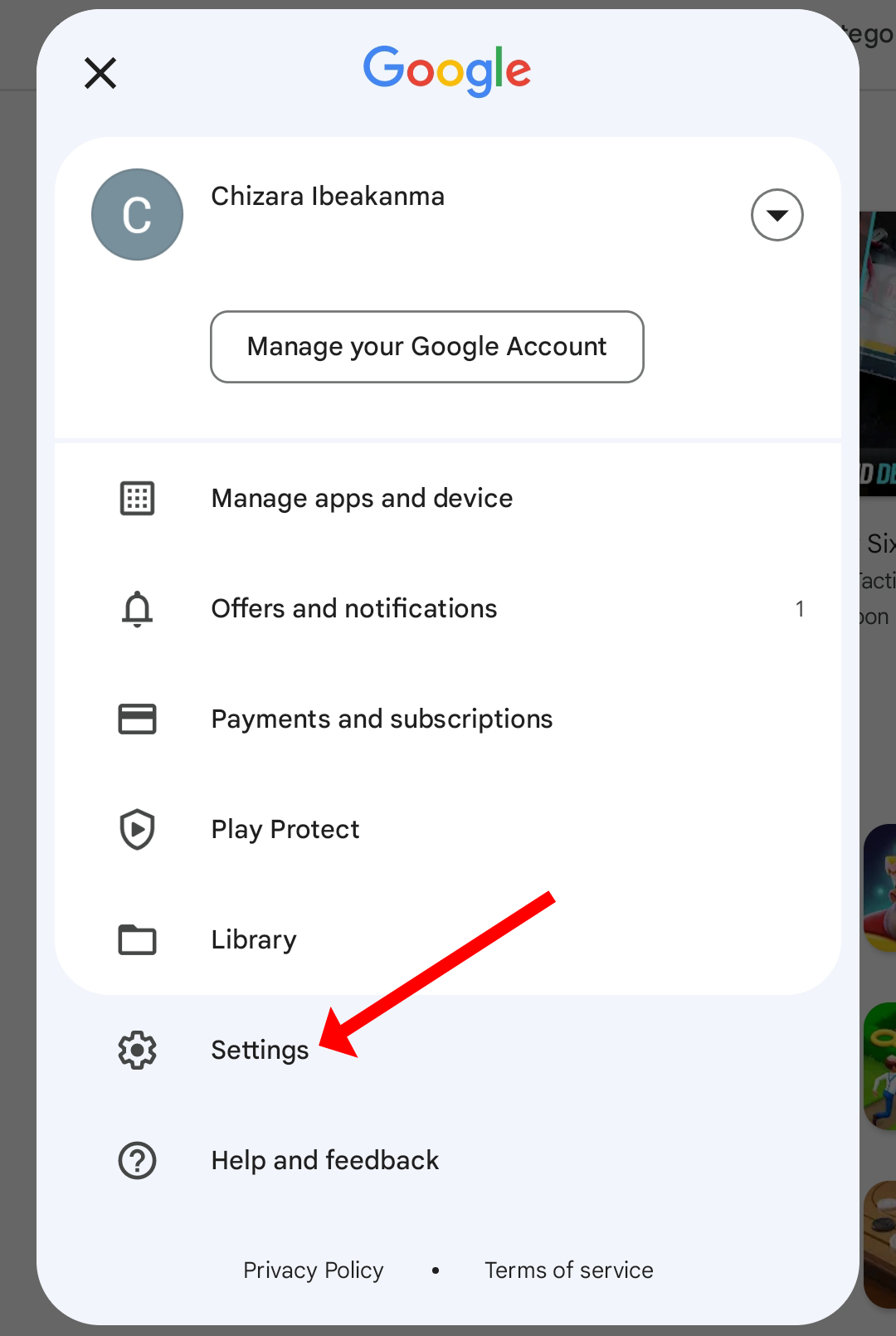
Ga op de geopende pagina naar Netwerkvoorkeur > Voorkeur voor app-download. Selecteer de optie om via elk netwerk te downloaden.
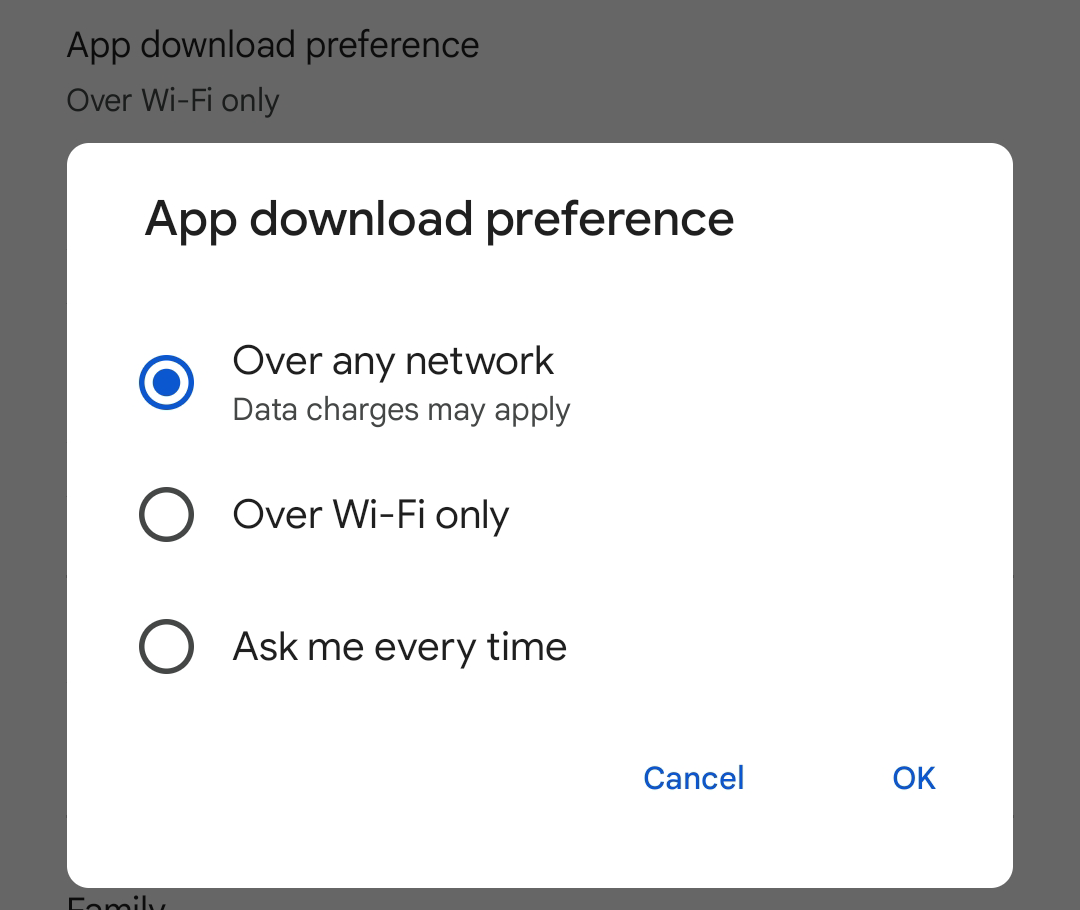
Probeer uw apps opnieuw te downloaden. Het zou soepel moeten verlopen.
Downloadt u te veel apps tegelijk?
Downloads gebeuren de een na de ander. Als u meerdere apps tegelijk probeert te downloaden of een automatische update voor al uw apps uitvoert, blijven sommige downloads in behandeling totdat de download die bezig is, is voltooid. Om dit op te lossen, stopt u alle downloads door de Google Play Store-app te sluiten. Open het opnieuw en download uw applicaties één voor één. U krijgt niet de melding "download in behandeling" fout en uw downloads en updates worden voltooid.
Start uw telefoon opnieuw op
Opnieuw opstarten is de beste oplossing voor de meeste Android-problemen. Het wist het geheugen van je telefoon en sluit alle apps die op de achtergrond draaien, waardoor je telefoon in feite een nieuwe start krijgt. Wanneer u opnieuw opstart, is de storing die ervoor zorgt dat uw app-downloads worden onderbroken, waarschijnlijk verdwenen.
De meest gebruikelijke manier om een Android-apparaat opnieuw op te starten is door de aan/uit-knop aan de zijkant van de telefoon ingedrukt te houden totdat een lijst met opties op het scherm verschijnt. Tik op de knop "Opnieuw opstarten" en wacht tot uw apparaat is uitgeschakeld en weer is ingeschakeld. Als deze methode niet werkt op uw apparaat, bekijk dan onze handleiding voor andere manieren om uw Android-telefoon opnieuw op te starten.
Zorg ervoor dat je voldoende opslagruimte hebt
Je downloads moeten ergens worden opgeslagen. Als u niet voldoende ruimte op uw Android-apparaat heeft voor de app die u probeert te downloaden, kan er een foutmelding verschijnen. Het enige dat u hoeft te doen om ruimte vrij te maken, is grote bestanden op uw apparaat verwijderen, er een back-up van maken in de cloud of ze naar uw SD-kaart verplaatsen. Bekijk onze gids voor meer tips over hoe je opslagruimte vrijmaakt op je Android-telefoon.
Wis de cache en gegevens van de Play Store-app
Het hebben van corrupte app-cache en gegevens kan problemen opleveren voor uw apparaat. Door uw app-cache te wissen, kunt u bugs en storingen oplossen en zelfs opslagruimte op uw apparaat vrijmaken.
Het wissen van de gegevens van de app gaat echter een stapje verder. Alle instellingen, voorkeuren en accounts die in de app zijn opgeslagen, zijn verdwenen. Maar er is in dit geval geen reden tot ongerustheid.
U kunt de gegevens en cache van de app wissen in Instellingen. Bekijk onze handleiding voor stappen voor het wissen van de app-cache voor elke app. Wanneer u de app-gegevens voor de Google Play Store-app wist, verandert er niets zolang u nog steeds bent ingelogd op uw apparaat. U kunt de app opnieuw openen en uw apps opnieuw downloaden.
Download de app vanuit uw browser
Als al deze oplossingen niet werken, is uw Play Store-app mogelijk defect. In de tussentijd kunt u de apps van vertrouwde sites in uw browser downloaden. Een manier om dat te doen is door de apps te downloaden van de Google Play Store-website. Bekijk onze handleiding voor meer stappen voor het downloaden van apps uit de webversie van de Google Play Store.
Je kunt ook apps naar je telefoon sideloaden vanaf vertrouwde APK-downloadsites zoals APKPure en APKMirror. Op deze sites kunt u de APK-bestanden downloaden voor de apps die u zoekt. U kunt het vervolgens handmatig installeren via de bestandsbeheerder van uw apparaat. Zorg ervoor dat u alleen APK-bestanden downloadt van vertrouwde sites en dat de bestanden op die sites worden geverifieerd. Het is heel gemakkelijk om virussen en malware van verdachte sites op internet te krijgen.
Een andere manier om apps op uw apparaat te krijgen, is door de APK van een ander apparaat naar het uwe te sturen. Als iemand de app heeft die u probeert te downloaden, kan hij/zij deze naar u sturen via apps voor het delen van bestanden, waarna u deze op uw apparaat kunt downloaden.
Leave a Reply
You must be logged in to post a comment.